Seguridad de iThemes: asegure su sitio de WordPress y continúe con su vida
Publicado: 2022-05-25Mantener su sitio de WordPress protegido de los piratas informáticos se vuelve más difícil a medida que se vuelve más popular la plataforma. WordPress está más abierto a los hackers simplemente porque ejecuta el 40% de los sitios web en Internet. Si bien una de las mejores prácticas de seguridad es mantener actualizados el núcleo y los complementos de su sitio de WordPress, una solución aún más efectiva y eficiente es usar un complemento de seguridad de WordPress.
Levante la mano si le gustaría revisar su sitio cada pocos minutos para asegurarse de que nadie esté tratando de piratear su acceso. Nadie tiene tiempo para eso, especialmente cuando está administrando varios sitios a la vez.
Hablemos de cómo hacer que sus sitios de WordPress sean más seguros y hacer su vida más fácil al mismo tiempo.
Complemento de seguridad de WordPress al rescate
Según un Informe de vulnerabilidad de WordPress de 2021, “En promedio, 30,000 sitios web son pirateados todos los días. Cada 39 segundos, ocurre un nuevo ciberataque en algún lugar de la web”. Eso significa que su sitio ya es un objetivo.
Mantener su sitio de WordPress a salvo de los piratas informáticos puede ser una tarea abrumadora. Le mostraremos cómo emplear un complemento de seguridad de WordPress para ahorrarle tiempo y ayudarlo a dormir mejor por la noche.
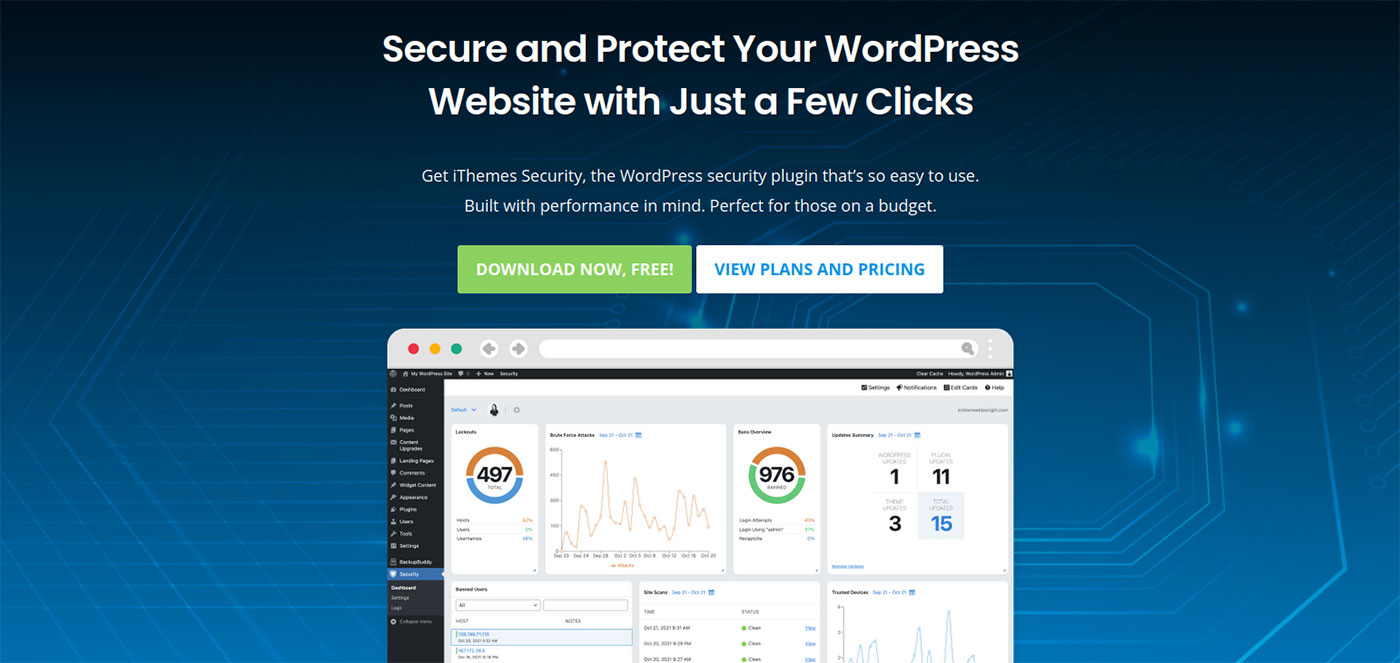
El complemento iThemes Security ayuda a mantener tu sitio de WordPress seguro en segundo plano, mientras trabajas en otras cosas importantes que preferirías estar haciendo. Este poderoso complemento de seguridad de WordPress puede detener los ataques automáticos, corregir agujeros de seguridad comunes, fortalecer las credenciales de los usuarios e incluso bloquear su sitio de WordPress para frustrar los intentos de piratería.
En este artículo, explicaré más sobre los beneficios de usar un complemento de seguridad de WordPress y le mostraré cómo funciona el complemento de seguridad de iThemes.
Cómo proteger su sitio con el complemento de seguridad de iThemes
Obtener seguridad confiable para su sitio web es tan fácil como instalar un complemento. Después de configurar algunos ajustes específicos para su sitio, se ejecutará en segundo plano las 24 horas del día, los 7 días de la semana. ¡Vamos a través de los pasos!
Paso 1: Instala el complemento
Puede descargar el complemento a través del sitio web de iThemes o desde WordPress. En su tablero, vaya a Complementos > Agregar nuevo . Luego busque iThemes Security:
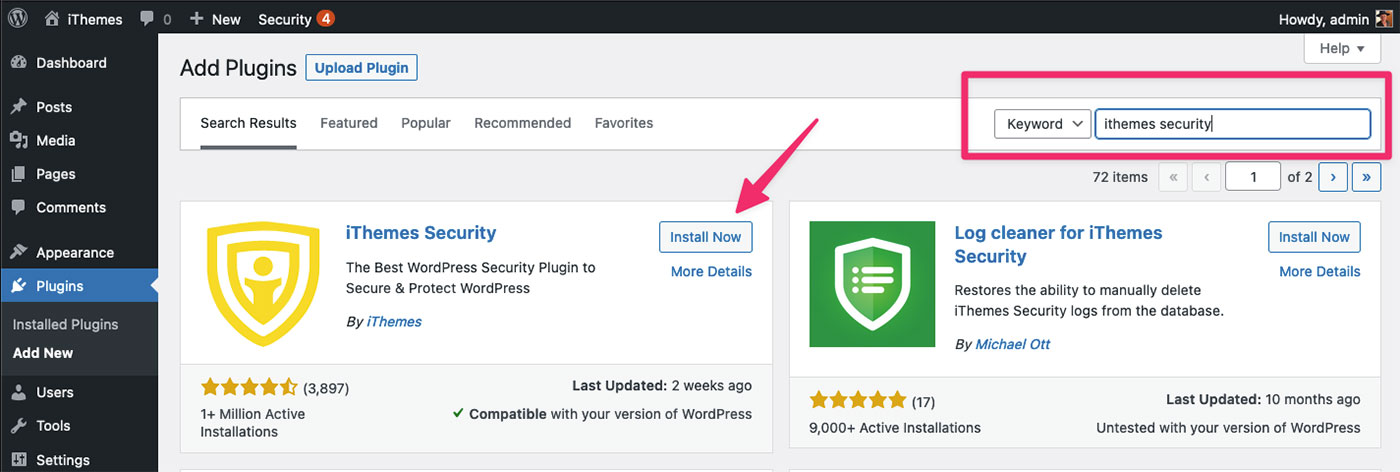
Si descargó el complemento, puede instalarlo navegando a Complementos > Agregar nuevo en su tablero, luego elija Cargar complemento en la parte superior. Busque el archivo descargado en su computadora.
Haga clic en Instalar ahora y luego en Activar . ¡Eso es todo! Ahora vamos a entrar en la configuración.
Paso 2: elige el tipo de sitio web
En el menú de su tablero, ahora habrá un elemento etiquetado como Seguridad . Haga clic en el elemento del menú y estará dentro del asistente de configuración de iThemes.
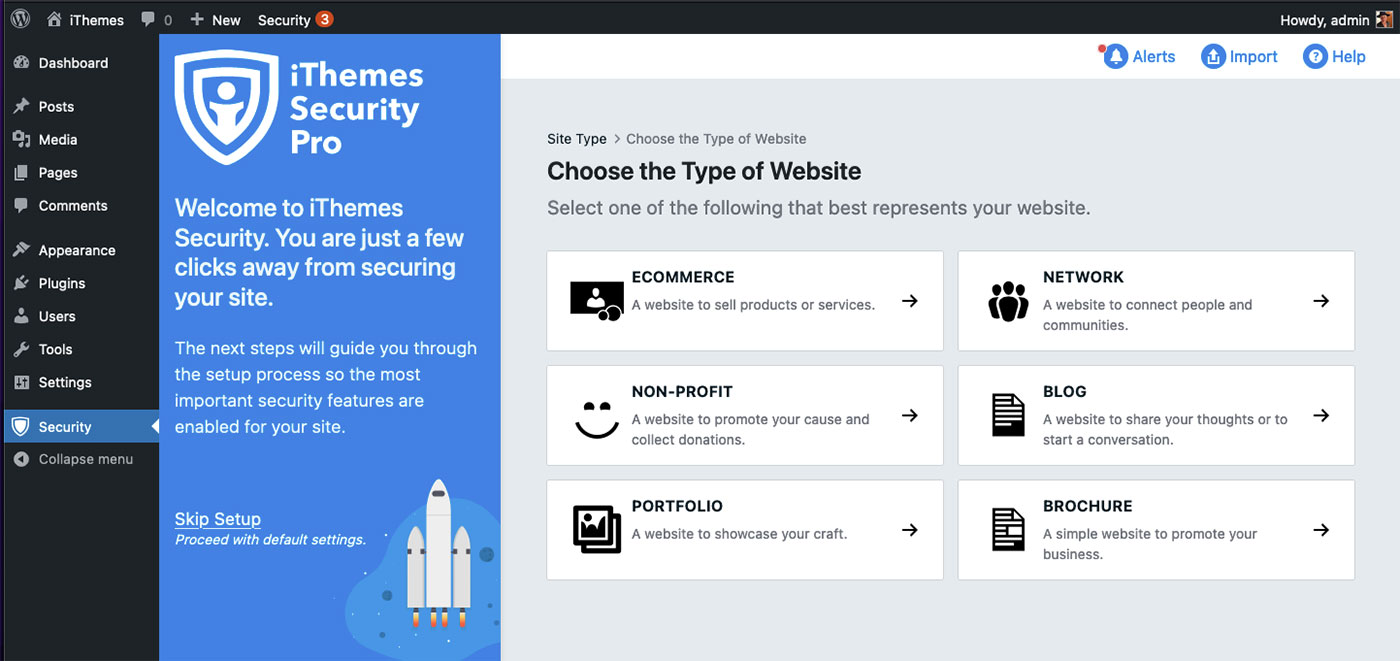
En este ejemplo, usaremos un Blog como tipo de sitio.
Elija para quién está configurando el sitio
En el siguiente paso, elegirá el tipo de persona para la que está configurando la seguridad: Yo o Cliente.
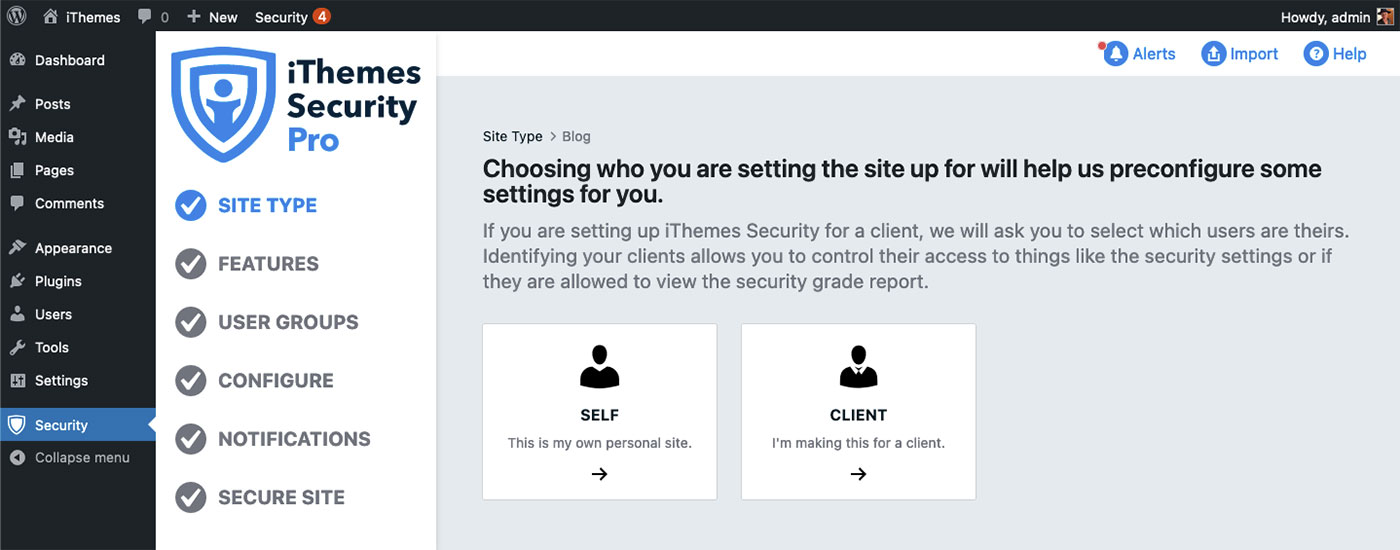
Es bastante bueno que hayan incorporado una opción para los clientes. Para este tutorial, usemos Self.
Autenticación de dos factores
Esta opción es una que todos deberíamos conocer bien. Protege su cuenta al solicitar una contraseña y un código enviado al dispositivo o aplicación de autenticación. Por supuesto, es una elección individual basada en sus necesidades personales, pero mientras esté aquí, ¿por qué no emplear tanta seguridad como pueda?
iThemes Security es compatible con las aplicaciones móviles de dos factores más comunes, como Google Authenticator, Authy, FreeOTP y Toopher.
Política de contraseñas
Esta selección le permite proteger a sus usuarios con una política de contraseñas. iThemes Security requerirá que creen una contraseña segura que aún no haya sido comprometida.
Paso 3: Características
Después de hacer clic en Siguiente, llegará a la pantalla Funciones. Notarás que ya has hecho dos de las selecciones aquí. Si lo desea, puede activar la función Dispositivos confiables, pero de lo contrario, pasemos a Bloqueos seleccionando la pestaña en la parte superior del menú.
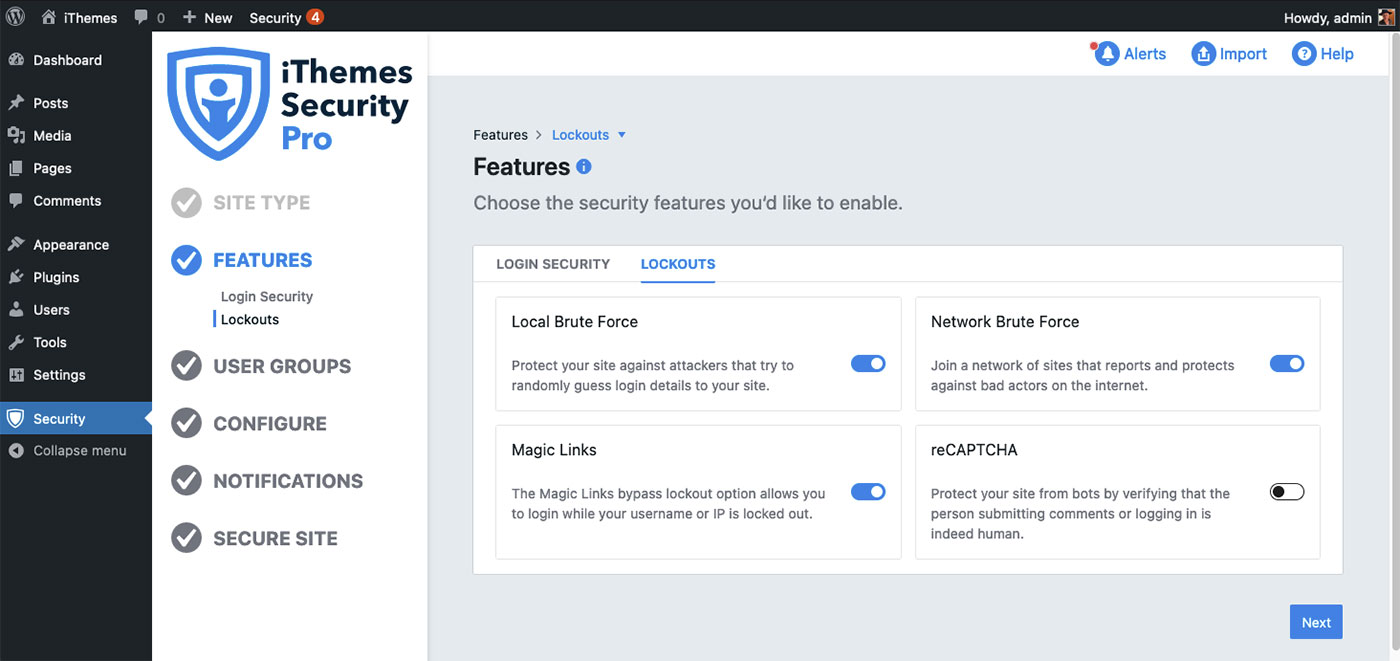
El menú de bloqueos le ofrece varias opciones:

- Fuerza bruta local
- Fuerza bruta de la red
- Enlaces mágicos
- reCAPTHCHA
Cada opción da una explicación de la funcionalidad que proporciona cuando está activada. Nuevamente, estas son opciones muy individuales y dependerán de sus necesidades para un sitio en particular.
Paso 4: Grupos de usuarios
La siguiente sección para configurar es Grupos de usuarios. Esta configuración le permite habilitar funciones de seguridad para conjuntos específicos de usuarios.
iThemes Security recomienda comenzar con la configuración de Grupos predeterminados. Esta es la forma más fácil de comenzar y probablemente sea una buena idea si aún no está seguro de lo que está haciendo.
También puede ir con grupos personalizados y categorizar a sus usuarios de la forma que prefiera.
Es importante tener en cuenta que los grupos de usuarios no cambiarán las capacidades de un usuario, esta configuración solo afecta las funciones de seguridad de iThemes.
Vamos con los grupos predeterminados. Esto le lleva al siguiente menú, donde puede realizar selecciones más específicas en función de las funciones de los usuarios.
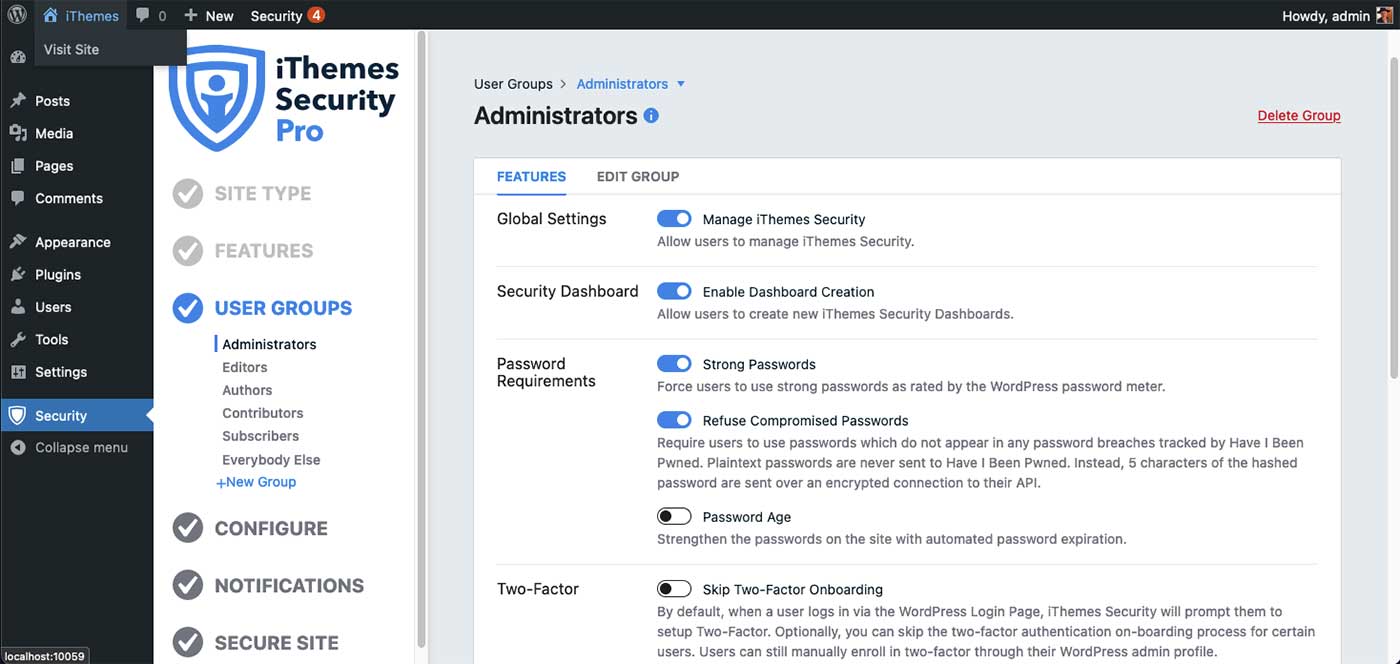
Paso 5: Configurar
En el siguiente menú, podemos configurar los ajustes globales básicos de seguridad de iThemes. La configuración inicial se determina en función de las funciones que habilitamos al configurar las opciones anteriores. iThemes selecciona las configuraciones más importantes para que configure, como hosts autorizados y detección de IP.
En la pestaña de bloqueo, puede especificar la configuración de Network Brute Force y reCAPTHCHA que activamos anteriormente. Network Brute Force es una característica particularmente útil. Debido a que WordPress es especialmente vulnerable a múltiples ataques de inicio de sesión, un pirata informático puede finalmente ingresar si sigue intentándolo el tiempo suficiente, de ahí el ataque de "fuerza bruta". iThemes Security limita la cantidad de veces que un usuario puede iniciar sesión incorrectamente, evitando que esos ataques de fuerza bruta tengan éxito.
Paso 6: Notificaciones
Las notificaciones son bastante simples. En esta área, puede proporcionar una dirección de correo electrónico para cualquier notificación de alerta sobre la seguridad de su sitio web que iThemes pueda enviar. El valor predeterminado es su correo electrónico de administrador de WordPress, por lo que hay una opción para enviar a todos los usuarios cuya función es administrador, o solo a un administrador, si lo desea.
Paso 7: Sitio seguro
La última sección revisa todas las selecciones que ha realizado previamente en un grupo de listas desplegables.
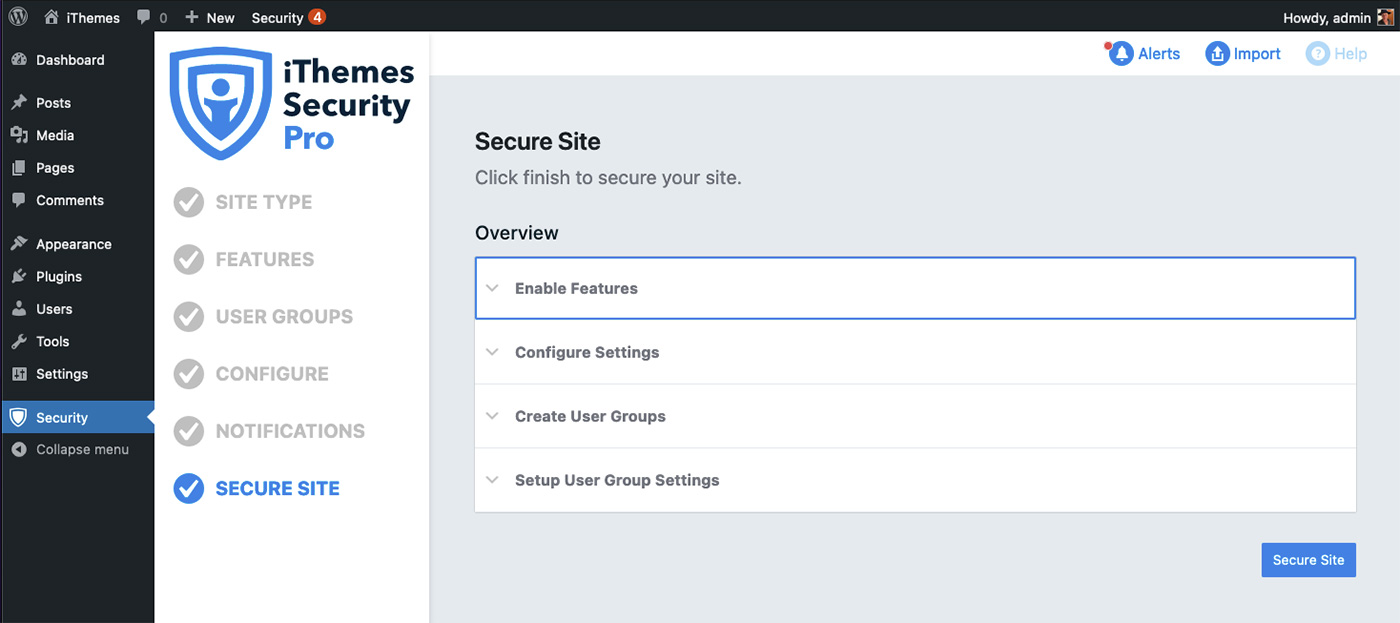
Si está satisfecho con todas las opciones, simplemente haga clic en Sitio seguro y ¡listo!
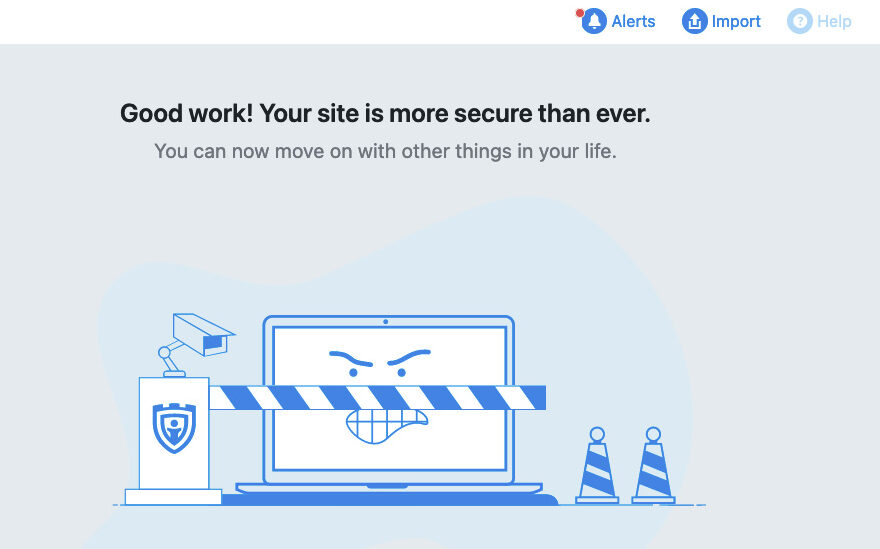
Si decide que desea cambiar alguna de las opciones de seguridad que ha seleccionado, puede acceder al menú en cualquier momento y reconfigurar la configuración.
El uso de un complemento de seguridad de WordPress hace la vida más fácil
Como dice la última pantalla, “Ahora puedes continuar con otras cosas en tu vida”. Si usted es alguien que administra varios sitios, puede imaginar cuánto tiempo ahorrará si la seguridad de su sitio se ejecuta en segundo plano.
Como administrador de WordPress, es su responsabilidad asegurarse de que su sitio esté protegido contra piratas informáticos. Es un trabajo importante, pero no tiene que hacerse cargo de su jornada laboral. El complemento iThemes Security supervisa su sitio por usted y puede concentrarse en el contenido y el diseño.
Además de las características que cubrimos anteriormente, el complemento iThemes Security ofrece cosas como Protección de contraseña violada y Detección de cambio de archivo . La protección de contraseña violada se integra con la base de datos Have I Been Pwned, por lo que sabrá si alguna de sus contraseñas ha estado involucrada en una violación de datos conocida. Con la detección de cambios de archivos, iThemes analiza los archivos alojados en su sitio web y le avisa cuando se producen cambios que pueden indicar una infracción de seguridad.
Espero que este artículo le haya mostrado lo importante que es proteger su sitio web de WordPress y lo fácil que puede ser. En los comentarios a continuación, háganos saber qué tipo de problemas de seguridad ha enfrentado con sus sitios de WordPress.
